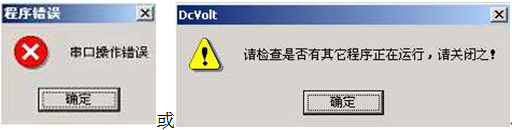微机继电保护测试仪外接电脑串行通信口设置,
驰宇电力技术工程师来讲解,“继保”系列测试仪都可以单机操作,也可以通过外接电脑进行联机操作。外接电脑操作时,需电脑有RS232串行通信口,并且该串口设置为COM1口。然后用厂家配送的专用通信线将电脑和测试仪连接起来。下面浅谈测试仪与电脑通信以及串口的设置方法。
驰宇电力微机继电保护测试仪台式电脑自身一般有两个串口,并且其中一个也定义为COM1了。所以由台式电脑与测试仪通信时,只需用专用通信线将电脑和测试仪连接起来即可。但笔记本电脑现大多已没有串口,在无串口或串口没有设置为COM1的电脑上运行新的测试软件,一般会出现如下出错提示:
那么,驰宇电力微机继电保护测试仪就需要将笔记本电脑的USB口转换为RS232串行通信口。要实现通信,必须将一根“USB→串口”的转接线与厂家配送的专用通信线连接起来。以Windows 2000操作系统为例,USB口的设置方法如下:
将“USB→串口”转接线自带的驱动光盘放入光驱,并将转接线的USB接口端插入笔记本的某个USB口,此时系统将检测驰宇电力微机继电保护测试仪到有新硬件,并请求安装驱动程序;
驱动光盘放入光驱后,驰宇电力微机继电保护测试仪电脑一般会自动播放,如果没有,或右键点击光驱磁盘,从弹出的菜单中选择“自动播放”,从打开的产品图片中确认即将安装的转接线的驱动程序在哪个文件夹中,比如为“USB1.1 TO RS232 Cable”文件夹;
按驰宇电力微机继电保护测试仪系统的引导,安装驱动程序。指向目录:\USB1.1 TO RS232 Cable\PC Driver\ser2pl.sys ;
至此,驰宇电力微机继电保护测试仪该转接线的驱动程序已安装完毕,下一步设置端口为COM1口。步骤如下:
将转接线的USB接口端仍然插入笔记本的那个USB口后,鼠标右击桌面上的“我的电脑”图标,从驰宇电力微机继电保护测试仪菜单弹中选择“属性”,弹出“系统特性”对话框。
点击驰宇电力微机继电保护测试仪“硬件”页面的“设备管理器”按钮,从弹出的对话框中选择“端口(COM和LPT)”,当驱动程序安装成功后,端口下的目录如下图所示:
从驰宇电力微机继电保护测试仪上图中可以看出,该端口被默认为COM3,应将其改为COM1。在Prolific USB-to-serial Bridge(COM3)上双击鼠标,或右键点击,从菜单中选择“属性”;
在驰宇电力微机继电保护测试仪弹出的对话框中的“端口设置”页中,一般选择“每秒位数”19200,如下图所示:然后按下“高级”按钮;
从驰宇电力微机继电保护测试仪弹出的对话框中选择端口号为COM1。有时会发现,其下拉菜单中显示:COM1(使用中)。这无妨,仍然选择COM1。
一步步点击“确认”按钮,则端口设置完成。可以按上面的步骤再查看上图中Prolific USB-to-serial Bridge端口是否已经改为COM1了。如果驰宇电力微机继电保护测试仪还没有,可以重新启动电脑以完成。
至此,驰宇电力微机继电保护测试仪全部的设置工作已经完成。使用时必须注意:如果笔记本中有多个USB口,则只有刚才所插的那个安装了驱动程序,所以使用时也只能插这个口,其它USB口无效。
驰宇电力微机继电保护测试仪正确的接线是:笔记本电脑(USB口)--转接线的USB端--转接线的串口端(公口)--专用通信线的母口--专用通信线的公口--测试仪(母口)。
对于驰宇电力微机继电保护测试仪等型号的测试仪,通信前必须按下“外接PC”按钮,使其进入通信状态。正确接线后,在电脑中打开测试模块软件,按下“开始”键后,即可发现测试仪的电流开路指示灯亮,说明通信成功。